科研办公常用软件技巧 篇一:(小数据时代)Excel中如何设置只能在指定区域输入内容,并且只能输入指定内容
2019-03-07 10:40:05
1点赞
10收藏
0评论
Excel作为一个入门级工具,也是普通人随手拈来的一个办公软件,日常生活中可以帮助人们快速收集分析数据。
而在我们向表格中人工录入数据时,难免会出现各种错误,特别是输入数值数据的情况下可能好眼高手低。同时在多人先后录入数据的场景下,也很难保证别人不会把你精心设置好的格式公式给破坏了,而你最后却未察觉。所以在此介绍两种基本操作,一是设置只能在指定区域输入内容,二是只能输入指定内容。
本操作使用的Excel为Excel 2019 for mac,版本号16.22(190211),具体信息如下。较低版本下个别菜单名称可能有差异,请自行脑补解决。
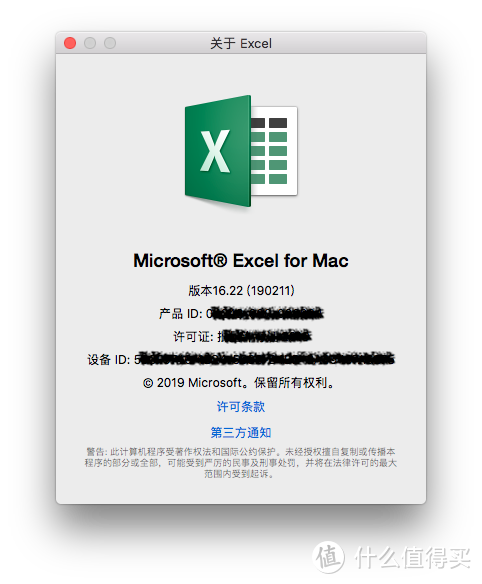
想要实现“只能在制定区域输入内容”这个操作需要调用到审阅中的功能,这个限制操作可以添加个密码,只有在输入密码后可以一次性解除这个限制,实际使用中可以不添加密码,具体操作如下:
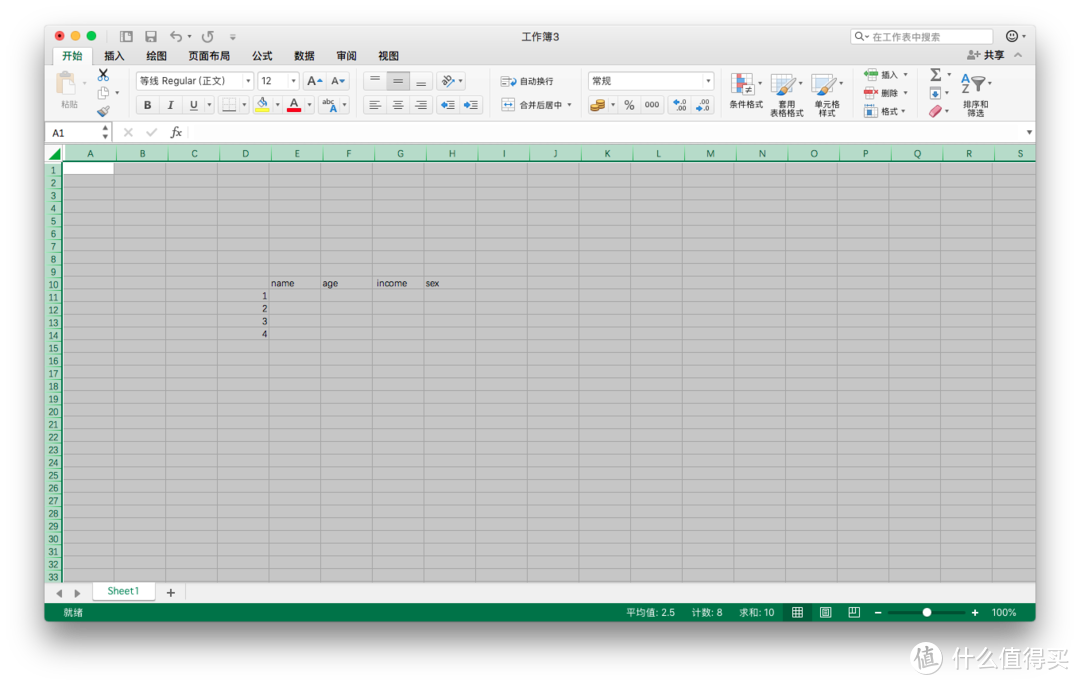
第一步:全选所有单元格,调出“设置单元格格式”对话框;
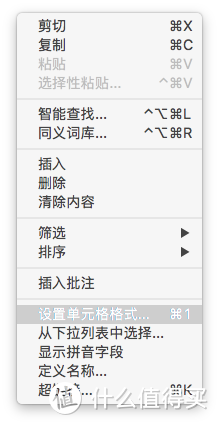
第二步:在弹出的对话框中选择“保护”选项卡,将“锁定”功能前的方框中的勾点出,并点击“确定”关闭对话框;
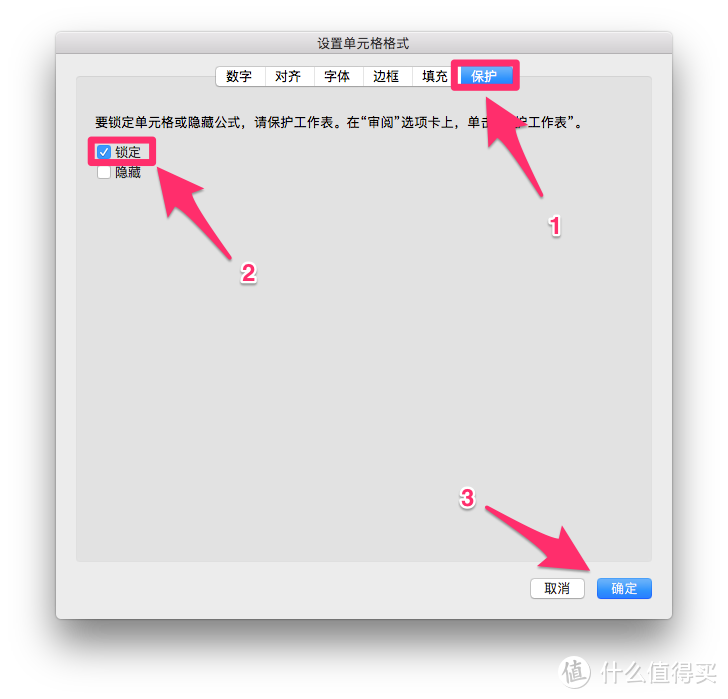
第三步:选中欲设置为只能在此输入内容的“指定区域”,调出“设置单元格格式”对话框,并选择保护选项卡,将“锁定”功能前的勾去除;
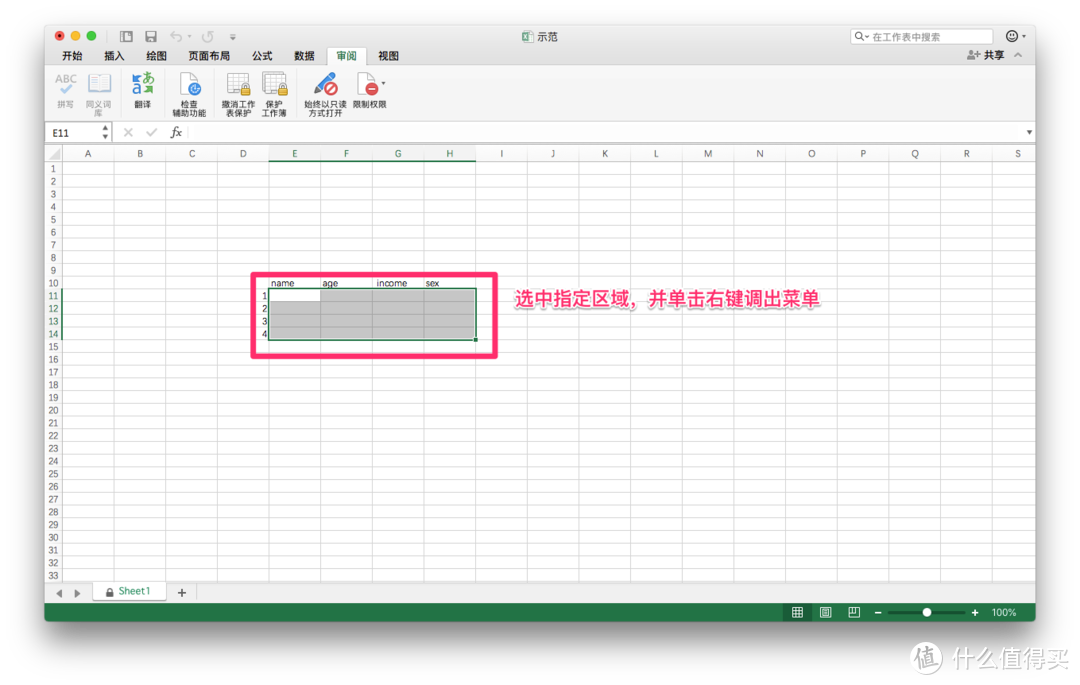
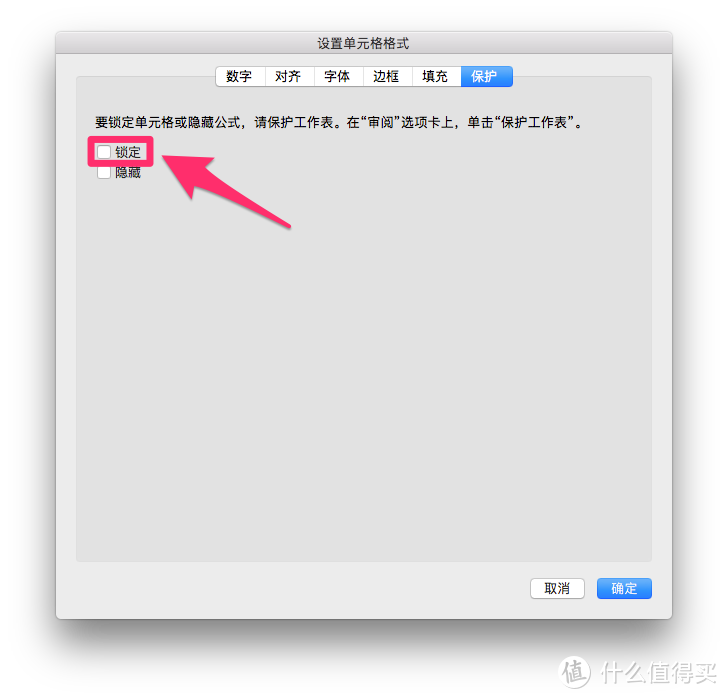
第四步:也是最后一步,调出审阅功能中,选择“保护工作表”,在弹出的对话框中,将“选择锁定的单元格”前方框内的勾去除,并在“选择未锁定的单元格”前方框内的勾点出,点击确定后即可,需要设置密码的可在上方密码框中输入密码。
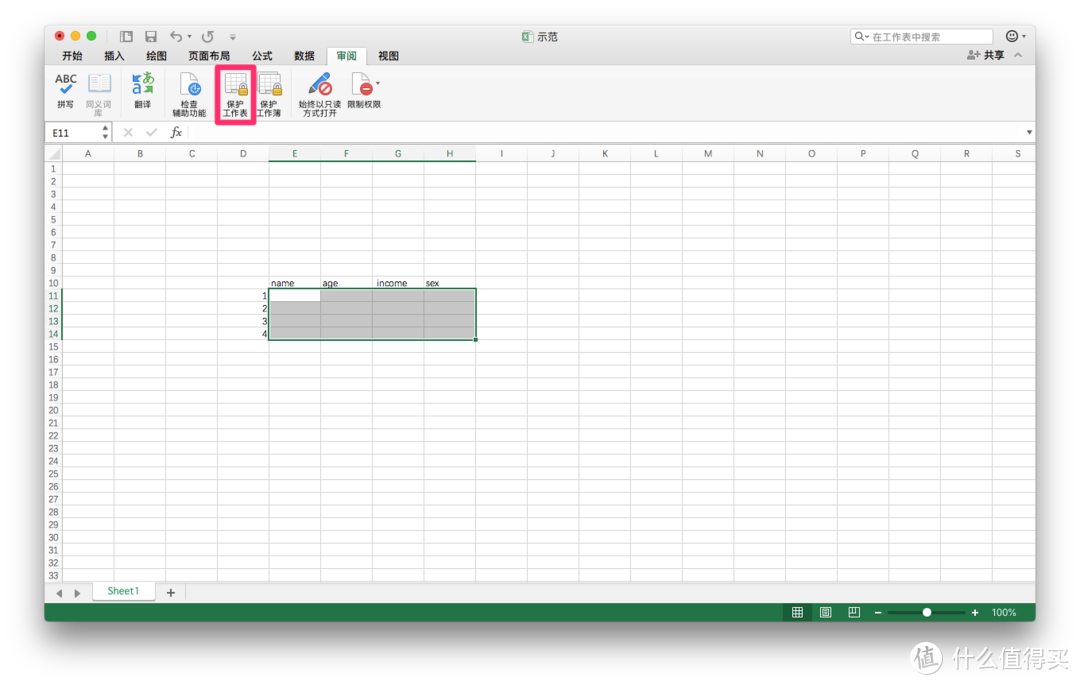
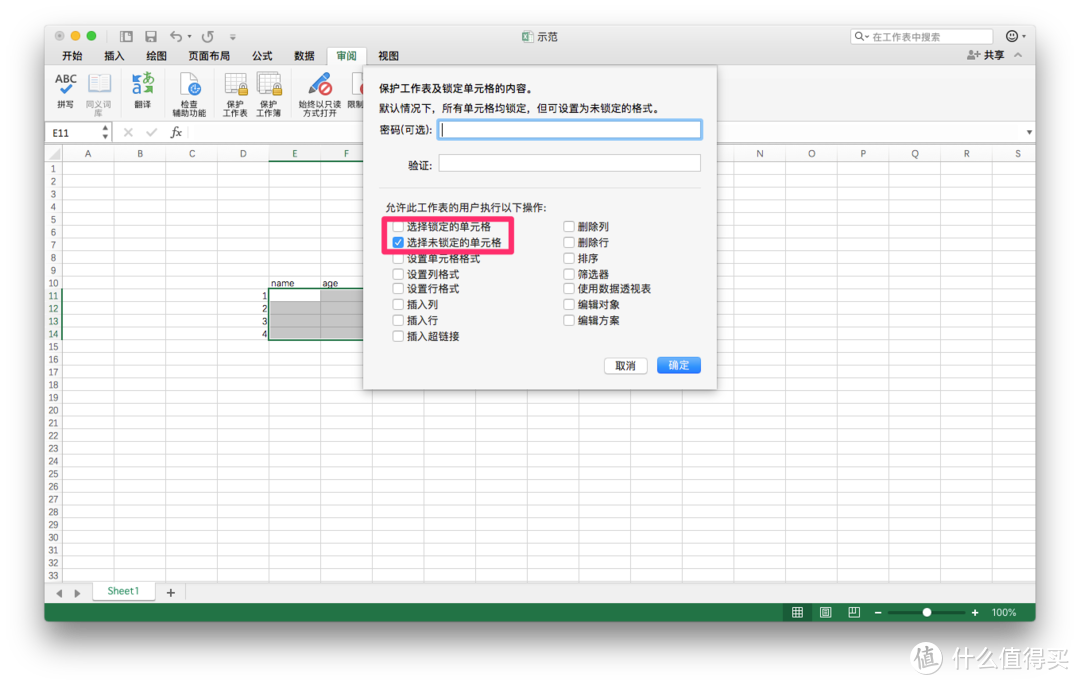
最后,如需解除锁定,单击“撤销保护工作表”即可,如之前设置过密码的,需要正确输入密码。
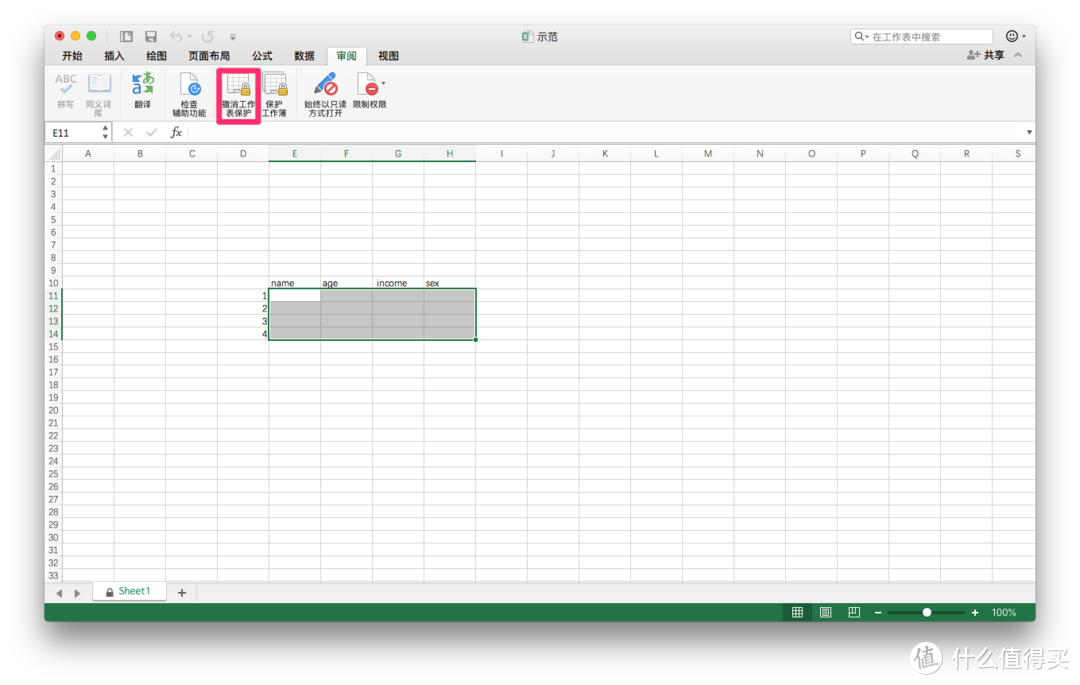
第二个操作更加实用一点,应用的是数据验证这个功能,本文示范在“sex”这列只允许输入m和f这两个字符中的任意一个,具体操作如下:
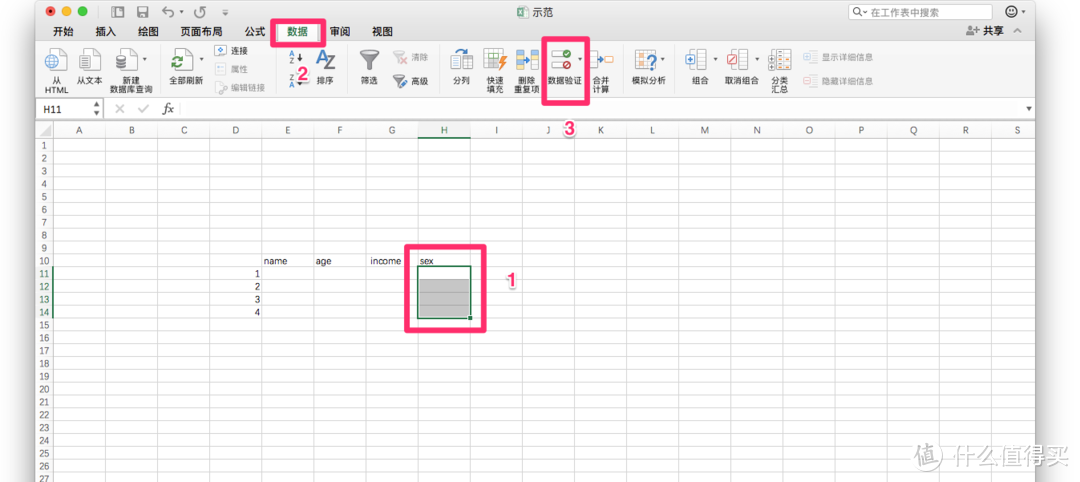
第一步:选择欲设置为“只能输入指定内容”的区域,调出数据选项卡中的“数据验证”功能的对话框;
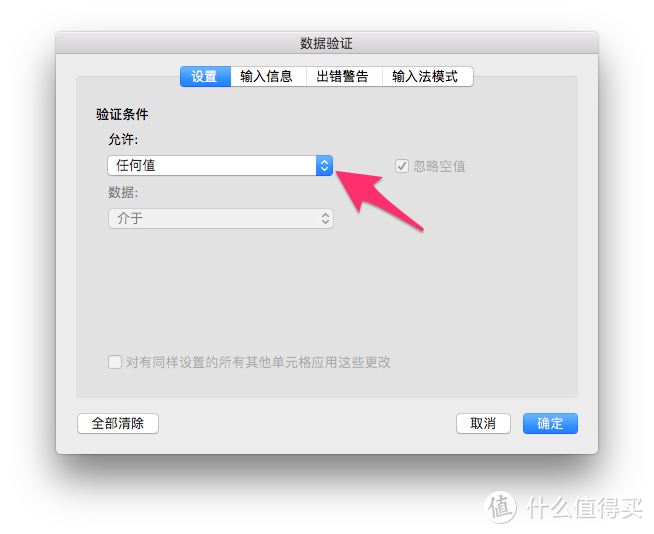
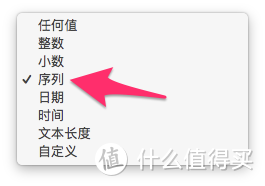
第二步:在“数据验证”对话框中“设置”选项卡中的“验证条件”功能下“允许”项目有个下拉菜单,打开后将“任何值”改为“序列”;
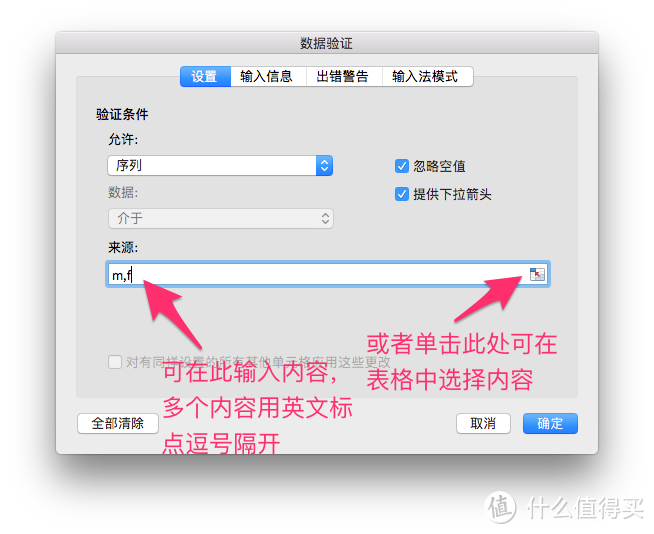
第三步:在下方的“来源”这个项目内可输入“指定内容”,此处多个内容可以用逗号隔开,或者单击输入框后方的表格标志,可以在表格中选择“指定内容”录入完毕后点击确定即成功设置。

设置成功后选择指定区域会出现下拉箭头(此处下拉箭头可以取消),此时在表格中输入非指定内容会弹出错误对话框提示,点击下拉箭头可选择指定内容。






















 被折叠的 条评论
为什么被折叠?
被折叠的 条评论
为什么被折叠?








